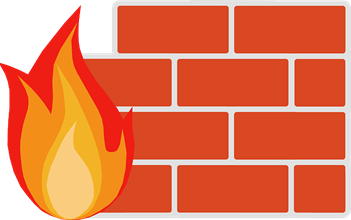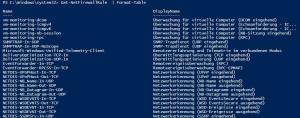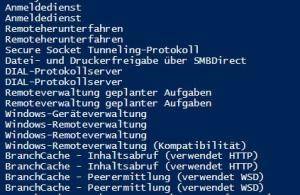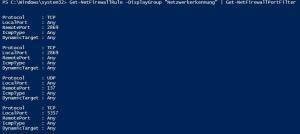Firewall-Regeln und Gruppenverwaltung
Die Windows-Firewall kennt 3 verschiedene Profile. Domäne, Privat und das öffentliche Profil.
Es gibt aus- und eingehende Verbindungen die man je nach Anforderung erlaubt oder verweigert. Die standardmäßige Einstellung sieht wie folgt aus:
Eingehende Verbindung = Blockieren (Standard)
Ausgehende Verbindung = Zulassen (Standard)
Ein paar Regeln für die Remoteverwaltung
Folgende Firewallregeln könnten für eine Remoteverwaltung interessant sein.
Configure-SMRemoting.exe -Enable
netsh advfirewall firewall set rule group=”Datei- und Druckerfreigabe” new enable=yes
netsh advfirewall firewall set rule group=”Leistungsprotokolle und -warnungen” new enable=yes
netsh advfirewall firewall set rule group=”Leistungsprotokolle und -warnungen” new enable=yes
netsh advfirewall firewall set rule group=”Remotedesktop” new enable=yes
netsh advfirewall firewall set rule group=”Remotedienstverwaltung” new enable=yes
netsh advfirewall firewall set rule group=”Remote-Ereignisprotokollverwaltung” new enable=yes
netsh advfirewall firewall set rule group=”Remoteverwaltung geplanter Aufgaben” new enable=yes
netsh advfirewall firewall set rule group=”Remotevolumeverwaltung” new enable=yes
netsh advfirewall firewall set rule group=”Windows Defender Firewall-Remoteverwaltung” new enable=yes
netsh advfirewall firewall set rule group=”Windows-Remoteverwaltung” new enable=yes
netsh advfirewall firewall set rule group=”Windows-Verwaltungsinstrumentation (WMI)” new enable=yes
Server 2016 – Remoteverwaltung einrichten und Firewall freischalten
Kommen wir nun zum eigentlichen Thema. Wie findet man heraus, welche Firewall-Regeln es gibt und welche Regeln der Einfachheit gruppiert wurden.
Fangen wir erst einmal an, und prüfen welche Firewall-Profile aktiviert bzw. deaktiviert sind.
Get-NetFirewallProfile | Select Name, Enabled

Welche Regeln kennt das System?
Get-NetFirewallRule | Format-Table
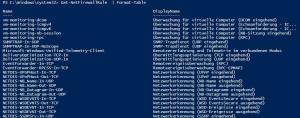
Welche Gruppenregeln gibt es und wie lauten die Gruppen?
$rules = Get-NetFirewallRule
$rules | Format-Table -Property DisplayGroup
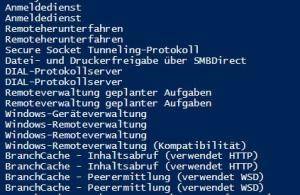
Welche Firewall-Regeln gehören einer Gruppe an?
Get-NetFirewallRule -DisplayGroup “RemoteDesktop” | Select DisplayName

Welche Ports werden über eine Firewallregel verwaltet?
Get-NetFirewallRule -DisplayName “Remotedesktop – Benutzermodus (TCP eingehend)” | Get-NetFirewallPortFilter

Welche Ports werden über eine Firewallgruppe verwaltet?
Get-NetFirewallRule -DisplayGroup “Netzwerkerkennung” | Get-NetFirewallPortFilter
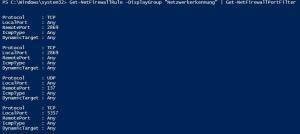
Weitere Befehle um die Firewall zu managen
Hier ein paar weitere Befehle zur Verwaltung der Windows Firewall.
Windows Firewall verwalten
Powershell-Modul laden
Get-Command -Module NetSecurity
Import-Module -Name NetSecurity
Alle Firewallprofile aktivieren
Set-NetFirewallProfile -All -Enabled True
Eigenschaften eines Firewallprofils auslesen
Get-NetFirewallProfile -Name Private
Alle eingehenden Verbindungen im öffentlichen Profil blockieren
Set-NetFirewallProfile –Name Public –DefaultInboundAction Block
Eine Firewallregel entfernen
Remove-NetFirewallRule -DisplayName “Remotedesktop – Benutzermodus (TCP eingehend)”
Das öffentliche Firewallprofil auf einer Netzwerkkarte deaktivieren
Get-NetFirewallProfile -Name Public | fl DisabledInterfaceAliases
Set-NetFirewallProfile -Name Public -DisabledInterfaceAliases “Management”
Die Logs für ein Firewallprofil umlenken
Set-NetFireWallProfile -Profile Domain -LogBlocked True -LogMaxSize 20000 -LogFileName ‘%systemroot%\system32\LogFiles\Firewall\pfirewall.log’
Firewall Regel erstellen deaktivieren ändern Profil remote